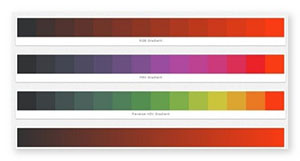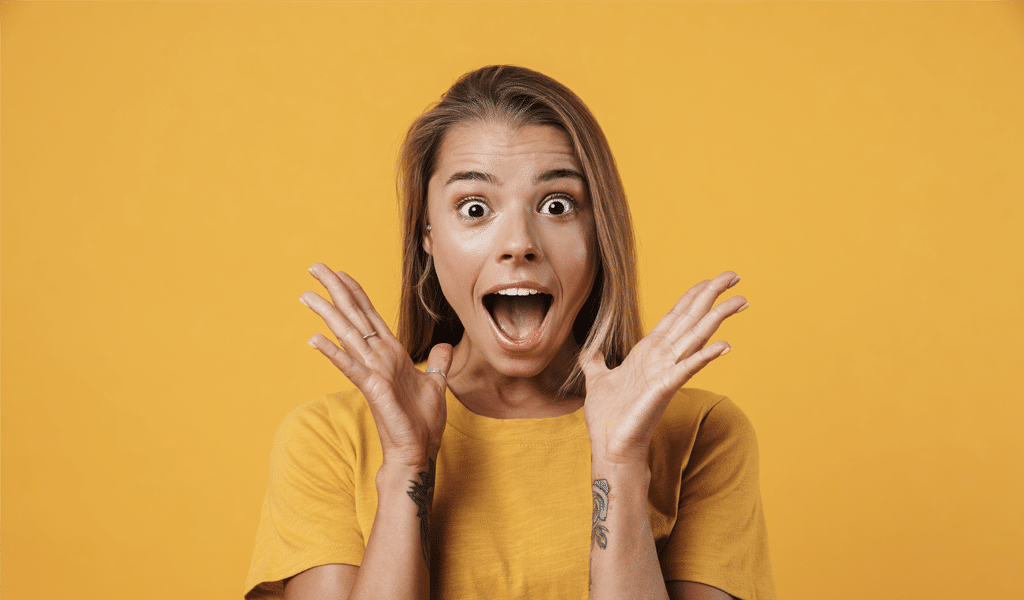Quando si stampano delle immagini con la stampante fotografica, i colori sembrano diversi da quelli visti su schermo.
Questo significa che potrebbe esserci la necessità di calibrare la stampante.
Per risolvere il problema occorre allineare la gamma di colori visualizzata sullo schermo con quella della stampante.
In commercio ci sono diversi kit per effettuare la calibrazione di monitor e stampanti, ma sono tutti a pagamento e sono riservati nei maggiori casi ad un’utenza professionale (es. fotografi, designer, ecc.).
E possibile però calibrare la stampante utilizzando le impostazioni di Windows e i programmi per ottenere delle stampe quanto più fedeli possibili allo schermo.
Per calibrare la stampante è necessario impostare un preciso profilo di colori per il monitor del PC.
Calibrare i colori del Monitor
Se si impiega Windows 10: digitare sulla barra delle applicazioni accanto all’icona della lente: “Gestione colori”. Dal menù a comparsa cliccare sulla relativa icona. Si aprirà la relativa finestra “Gestione colori”.
Se si impiega Windows Vista o XP: cliccare con il pulsante destro del mouse in un punto qualsiasi del desktop in cui non ci sono icone e selezionare la voce “Risoluzione dello schermo” nel menu che compare.
Nella finestra che si apre, selezionare “Impostazioni avanzate“ e selezionare la scheda Gestione colori.
Cliccare sul pulsante Gestione colori, nella finestra che si apre, selezionare il tuo monitor dal menu a tendina Dispositivo. mettere il segno di spunta accanto alla voce Usa impostazioni personalizzate per il dispositivo, cliccare sul pulsante Aggiungi selezionare il profilo di colori da utilizzare sullo schermo (es. Adobe RGB (1998). Una volta selezionato il profilo desiderato, confermare sul pulsante OK per salvare i cambiamenti.
Calibrare i colori della Stampante
Nella finestra della Gestione dei colori, selezionare il modello della stampante installata, utilizzando il menu a tendina dispositivo e selezionare il profilo dei colori che si preferisce come e stato fatto con il monitor.
Mettere dunque il segno di spunta accanto alla voce Usa impostazioni personalizzate per il dispositivo, cliccare sul pulsante Aggiungi e seleziona il profilo di colori da utilizzare sulla stampante (es. Adobe RGB 1998).
Selezionato il profilo desiderato, confermare sul pulsante OK per salvare i cambiamenti.
Se si utilizza Windows XP, la gestione dei colori dello schermo è accessibile da Start > Pannello di Controllo > Schermo > Impostazioni. Cliccare sul pulsante Avanzate che si trova in basso a destra e selezionare la scheda Gestione colori.
La gestione dei colori per le stampanti è invece accessibile da Start > Stampanti e Fax, dove occorre fare click destro sul nome della stampante da calibrare e selezionare la voce Proprietà dal menu che compare.
Nella finestra che si apre, selezionare la scheda Gestione colori e si potranno regolare i colori come descritto per Windows 10 e 7/Vista.
Per scoprire come calibrare la stampante stampando colori uguali a quelli riprodotti su schermo, devi accertarti che il programma con cui visualizzi e stampi le foto sia configurato correttamente.
Ad esempio, se utilizzi Photoshop, devi recarti nel menu Modifica > Impostazioni colore, selezionare Personale dal menu a tendina Impostazioni e scegliere il profilo di colori che desideri dal menu RGB.
Al momento della stampa (menu File > Stampa), dovrai selezionare il profilo di colori con il quale stampare dal menu a tendina Profilo stampante e la tua stampa dovrebbe avere dei colori perfetti.